Kaip tinkinti „Kodi“ meniu parinktis (pakeisti meniu išvaizdą)
Visada pagalvok, ar galėtum pritaikyti „Kodi“ meniugalimybės? „Kodi“ yra puiki daugialypės terpės grotuvo programinė įranga, galinti atkurti beveik bet kokį turinį. Šis universalumas rodomas pagrindiniame „Kodi“ meniu, kuriame pagal nutylėjimą yra vienuolika elementų.

Bet faktas yra tas, kad daugelis iš mūsų niekada nenaudoskai kurie iš jų. Pvz., Televizoriaus ir radijo elementai veikia tik tuo atveju, jei prie įrenginio prijungtas imtuvas. Ir iš tikrųjų, kas naudoja „Kodi“ orų prognozėms gauti? (Praneškite mums komentaruose!)
Šiandienos straipsnyje parodysime, kaip galitetinkinkite „Kodi“ meniu parinktis pagal savo skonį. Pirmiausia išnagrinėsime, kaip galime įjungti ir išjungti skirtingas pagrindinio meniu parinktis. Tada pamatysime, kaip pakeisti foną, spalvų schemą ir šriftus.
Išskirtinis pasiūlymas: sutaupykite 49%. Išbandykite „ExpressVPN“ be rizikos!
Gaukite svarbiausią VPT
30 dienų pinigų grąžinimo garantija
Kaip gauti nemokamą VPN 30 dienų
Jei, pavyzdžiui, keliaujant trumpam jums reikia VPT, galite nemokamai gauti mūsų geriausiai vertinamą VPN. „ExpressVPN“ apima 30 dienų pinigų grąžinimo garantiją. Turėsite mokėti už prenumeratą, tai faktas, bet tai leidžia pilną prieigą 30 dienų ir tada atšauksite visą grąžinimą. Jų atšaukimo politika, į kurią nekildavo jokių klausimų, laikosi savo vardo.
Dėl geresnio privatumo, kai naudojate „Kodi“, naudokite VPN
Jūsų interneto tiekėjas galėtų stebėti jūsųveikla siekiant užtikrinti, kad nepažeistumėte jų taisyklių ir sąlygų. Jei jie net įtaria, kad jūs taip darote, jie gali reaguoti sumažindami greitį, siųsdami jums pranešimus apie autorių teisių pažeidimus ar net nutraukdami jūsų paslaugą. Norėdami išvengti tokio susierzinimo, rekomenduojame naudoti VPN, kai naudojate „Kodi“ ar srautinę laikmeną. VPT šifruoja visus duomenis iš jūsų kompiuterio ir iš jo, naudodamas tvirtus algoritmus, kad jo negalėtų perskaityti niekas - net jūsų interneto paslaugų teikėjas, kuris nemato, kur einate ar ką darote internete. Kaip premiją, VPN leis jums pasiekti geografiškai užblokuotą turinį, sugadindamas jūsų vietą.
Geriausias „Kodi“ VPT - „IPVanish“

Vietoje addictivetips.com mes išbandėme kelis VPN pagal mūsų kriterijus ir tą, kurį rekomenduojame „Kodi“ vartotojams „IPVanish“. Su šimtais serverių visame pasaulyje, jokio greičio„cap“ arba „throttling“, neribotas pralaidumas, neribotas srautas, griežta netaikymo politika ir kliento programinė įranga, prieinama daugumai platformų, „IPVanish“ teikia įspūdingą našumą ir vertę.
„IPVanish“ siūlo 7 dienų pinigų grąžinimo garantiją, tai reiškia, kad turite savaitę išbandyti ją be rizikos. Prašau Pasižymėk tai „Addictive Tips“ skaitytojai gali sutaupyti 60% „IPVanish“ metinio plano, mėnesio kainą sumažinant tik iki 4,87 USD / mėn.
Kas yra pagrindiniame „Kodi“ meniu
Yra keletas būdų, kaip „Kodi“ gali leisti turinį. Pirma, „Kodi“ gali atkurti daugialypės terpės failus, kurie yra saugomi vietoje arba tam tikroje tinklo prijungtoje atmintyje. Šiuos daugialypės terpės failus galima indeksuoti į „Kodi“ duomenų bazę, kad būtų lengviau prieiti. Kitas vietinio turinio indeksavimo pranašumas: „Kodi“ sugebės iš interneto surinkti kiekvieno pavadinimo metaduomenis ir parodyti tokius dalykus kaip santraukas, įvertinimus, TV laidų epizodų pavadinimus, dalyvių sąrašą ir kt.
Kitas būdas, kuriuo „Kodi“ gali atkurti turinį, yra naudojimaspriedai. Priedai yra plėtiniai, kurie prideda „Kodi“ tam tikrų funkcijų. Daugumai žmonių priedai yra pagrindinis „Kodi“ turinio šaltinis ir jie net nenaudoja jo vietiniams failams leisti.

Grįžti į pagrindinį meniu, Filmai suteiks jums prieigą prie „Kodi“ duomenų bazės filmų skyriaus, kuriame rasite visus turimus filmų failus. TV laidos, Muzika ir Muzikiniai klipai yra panašūs į filmus tik su skirtingos kategorijos turiniu.
Televizorius ir Radijas yra susijusios su „Kodi“ gebėjimu leisti, įrašyti ir atkurti tiesiogines TV ir radijo transliacijas, jei ji turi tinkamą aparatūrą. Paveikslėliai naudojamas vaizdams, saugomiems vietoje arba kai kuriuose tinklo saugojimo įrenginiuose, peržiūrėti. Panašiai Vaizdo įrašai yra naudojamas atkuriant vaizdo failus iš vietinių ar nutolusių vietų, nenaudojant „Kodi“ duomenų bazės. Mėgstamiausi čia rasite bet kokį turinį, kurį pažymėjote kaip mėgstamiausią visame Kodi mieste, ir pagaliau, Orai gali būti naudojamas oro prognozėms gauti.
Nepageidaujamų elementų pašalinimas iš pagrindinio meniu
Pirmasis būdas pradėti pritaikyti „Kodi“ pagal savo skonį yra pašalinti pagrindinio meniu elementus, kurių nenaudojate. Įdiegus naują „Kodi“, tai labai lengva. Viskas, išskyrus Paveikslėliai ir Vaizdo įrašai turi galimybę pašalinti elementą iš meniu.

Tiesiog spustelėkite mygtuką ir meniu parinktis akimirksniu dings.
O ką jau kalbėti apie Paveikslėliai ir Vaizdo įrašai skyriai? O kas, jei norite juos pašalinti? O kas, jei pakeisite savo mintis ar padarysite klaidą ir norite, kad viena dalis vėl atsirastų? Nesijaudink, viskas taip paprasta.
Nuo Pradinis ekranas, spustelėkite Nustatymas piktogramą. Tai maža pavara ekrano viršuje, kairėje. Tada spustelėkite Odos nustatymai ir kairiojoje srityje spustelėkite Pagrindinis meniu daiktai.

Pamatysite visus vienuolika elementų su perjungimo jungikliu į dešinę. Galite tiesiog įjungti arba išjungti bet kurį elementą pagal savo skonį. Bet iš ten galite nuveikti daugiau. Dėl Filmai, TV laidos ir Muzika, taip pat galite redaguoti kategorijas. Mes siūlome atsiriboti nuo to, nes tai yra išplėstiniai nustatymai ir dėl klaidų jūsų biblioteka gali būti daug malonesnė naudoti.
Dabar, kai pagrindiniame „Kodi“ meniu turime tik tai, ko norime, pažiūrėkime, ką galime padaryti, kad pakeistume jo išvaizdą. Pirmiausia spręsime fonus. Kol mes vis dar einame Odos nustatymai puslapis, spustelėkite Meno kūriniai kairėje srityje. Yra keletas fono variantų, kurie bus rodomi visame Kodi. Pakartotinai spustelėdami Pasirinkite fono modelį, galite važiuoti įvairiais prieinamais modeliais.

„Fanart“ pakuotės
Žemiau foninio modelio pasirinkimo pateikiamos trys skirtingų dalių „fanart“ pakuočių parinktys. Jūs galite nustatyti odos fanartas, orų fanartas, arba žanro fanartas.
Kai pirmą kartą bandysite pasirinkti kokį nors gerbėjų paketą, būsite paraginti atsisiųsti vaizdo išteklių rinkinio priedą. Tiesiog spustelėkite Taip atsisiųsti ir įdiegti.
Kai kitą kartą spustelėsite, pamatysite gerbėjų pasirinkimo laukelį. Jis bus tuščias. Spustelėkite Gauti daugiau…

Tai pateks į ilgą piktogramų, fono, paveikslėlių sąrašą. Spustelėkite bet kurį norėdami pasirinkti, tada spustelėkite Įdiegimo mygtukas ją įdiegti.

Atgal į „Fanart“ pasirinkimo dėžutė, pasirinkite fanartą, kurį norite pritaikyti. Asmeniškai nesu didelis to gerbėjas, tačiau galbūt norėsite išbandyti ir pažiūrėti, ar tai jums. Nebijokite eksperimentuoti, nieko negalite sulaužyti.
Spalvų schemos keitimas
Apie „Kodi“ vartotoją yra kažkas labai mėlynosąsaja. Ir jei mėlyna yra spalva, kurios jūs ypač nemėgstate, malonu žinoti, kad turite galimybę pakeisti ją į tai, kas jums labiau patinka. Štai kaip tai padaryta.
Nuo Pradinis ekranas, spustelėkite Sistemos nustatymas dar kartą. Prisiminti? Tai ta maža pavara. Tada spustelėkite Sąsajos nustatymai. Nuo Sąsajos nustatymų ekranas, įsitikinkite Oda yra pasirinktas kairiojoje srityje.

Spustelėkite Spalva norėdami parodyti spalvų pasirinkimo laukelį.

Iš ten galite pasirinkti bet kurią iš trylikos galimų spalvų. Jūs būsite teisėjas, kuri spalva geriausiai atitinka jūsų pageidavimus!
Keičiami šriftai
Kitas pritaikymas, kurį galite lengvai padaryti„Kodi“ pagrindinis meniu keičia ekrano šriftą. Yra tik du šriftų pasirinkimai - ir jie atrodo gana panašūs -, tačiau galite rasti vieną patrauklesnį. Tai padaryti nesunku, kodėl gi neišbandžius?
Šriftai keičiami iš tų pačių Oda skyrius Sąsajos nustatymai kur pakeitėme spalvą. Užuot spustelėję Spalva, šį kartą spustelėsime Šriftai. Bus atidarytas šriftų pasirinkimo ekranas.

Išbandykite juos abu, pažiūrėkite, kuris iš jų jums labiau patinka, ir išlaikykite.
Kiti "Kodi" pritaikymo būdai
Tai, ką mes matėme iki šiol, yra tik pritaikymai, kuriuos leidžia numatytoji „Kodi“ oda. Yra keli kiti būdai, kuriuos galite pritaikyti pritaikydami pagrindinį „Kodi“ meniu.
Skins naudojimas
Vienas geriausių būdų toliau pritaikyti „Kodi“pagrindinis meniu yra naudoti odą, kuri siūlo daugiau pritaikymo parinkčių. O kas, jei jums patinka bendra standartinės odos, vadinamos Estuary, išvaizda ir pojūtis? Gera žinia yra tai, kad „Estuary Mod“ odos išvaizda yra pagrįsta „Esturay“ ir turi daug daugiau pritaikomų funkcijų. Galbūt norėsite išbandyti. Štai kaip tai galite įdiegti.
„Estuary Mod Skin“ diegimas
Pirmiausia atsisiųskite Guilouzo kapinynas ZIP failą į savo kompiuterį. Jį galite rasti „Github“ apsilankę https://github.com/Guilouz/repository.gu…-1.0.3.zip
Tada nukopijuokite atsisiųstą failą į „Kodi“ įrenginio katalogą. Taip pat galite tiesiog įdėti zip failą į USB atmintinę, kurią įdėsite į savo „Kodi“ įrenginį.
Dabar iš Kodi Pradinis ekranas, spustelėkite Priedai kairėje esančioje srityje ir spustelėkite Priedo naršyklės piktograma. Panašu, kad viršuje kairėje yra atvira dėžutė.

Tada spustelėkite papildomos naršyklės mygtuką Įdiekite iš ZIP failo. Eikite į vietą, kurioje buvo atsisiųsti failai, ir spustelėkite ją. Failo vardas yra repository.guilouz-1.0.3.zip

Palaukite keletą minučių, kol ekrano viršuje, dešinėje, pasirodys pranešimas, patvirtinantis, kad įdiegta „Guilouz“ saugykla.

Jūs vis tiek turėtumėte būti naršyklės ekrane. Dabar spustelėkite Įdiekite iš saugyklos. Pasirinkite Guilouzo kapinynas iš sąrašo, tada Matyti ir jausti, tada Oda. Galiausiai spustelėkite Estų MOD (KODI 17) odą ją įdiegti.

Kai jis bus įdiegtas, jūsų paklaus, ar norite pereiti prie naujos dangos. Spustelėkite Taip.

Kai jis pasikeis, jūsų paklaus, ar norite išlaikyti odą. Spustelėkite Taip vėl.
Jei grįšite į pagrindinį „Kodi“ ekraną, jus nustebins, kokia skiriasi „Estuary Mod“ oda, palyginti su numatytąja.

Leisime jums nuspręsti, ar jums tai patinka, ar ne, bet kol kas pažiūrėkime, kaip pagrindinį meniu galima modifikuoti naudojant „Estuary Mod“ odą. Galų gale, būtent todėl mes jį įdiegėme.
Pagrindinio meniu keitimas naudojant „Estuary Mod Skin“
Spustelėkite Nustatymų piktograma. Jis vis dar atrodo kaip maža pavara, bet dabar jis yra ekrano apačioje, kairėje. Tada spustelėkite Odos nustatymai. Kaip matote, yra žymiai daugiau galimybių nei naudojant numatytąją odą.

Įsitikinkite Pagrindinis meniu yra pasirinktas matomo ir spustelėkite dešinėje Tinkinkite pagrindinį meniu norėdami patekti į tinkinimo ekraną.

Kairėje rodomas visų pagrindinių meniu elementų sąrašas. Norėdami išjungti elementą, pasirinkite jį, tada spustelėkite minuso ženklo piktograma kairėje, dar kartą spustelėkite minuso ženklą, kad jį įjungtumėte. Ir jei norite visiškai ištrinti elementą, spustelėkite X piktogramą, esančią kairėje.
Pagrindinio meniu elemento pridėjimas naudojant „Estuary Mod Skin“
O kas, jei norite pridėti kitų elementų prie pagrindinio meniu? Tarkime, kad norime pridėti tiesioginę nuorodą į „USTVNow“ priedą?
Pagrindinio meniu pritaikymo ekrane spustelėkite pliuso piktograma kairėje kairėje. Dabar įsitikinkite <Nėra> yra pasirinktas ekrano kairėje ir pereikite į dešinę ir spustelėkite Pasirinkite meniu punktą.

Tai atidarys Pasirinkite meniu punktą ekranas. Kaip matote, galite pridėti keletą skirtingų kategorijų elementų.

Kadangi norime pridėti priedą prie pagrindinio meniu, slinkite žemyn ir spustelėkite Pridėti. Tada mes spustelėsime Vaizdo įrašo priedas nes tai yra tai, ką norime pridėti. Bus parodytas visų jūsų vaizdo įrašų priedų sąrašas. Tiesiog spustelėkite tą, kurį norite įtraukti į pagrindinį meniu.
Dabar turite galimybę pridėti elementą, kuris tiesiog paleis priedą, arba tą, kuris tiesiogiai atidarys vieną iš jo pagrindinio meniu elementų. Mes tik norime elemento, kuris paleis priedą, kad mes paspaustume Čia sukurkite meniu elementą.

Grįždami į ankstesnį ekraną, naudokite rodyklių aukštyn ir žemyn mygtukus, esančius dešinėje dešinėje, norėdami perkelti savo naują elementą aukštyn arba žemyn pagrindiniame meniu. Jei norite, taip pat galite spustelėti Nustatyti etiketę pagrindiniame skydelyje, kad jūsų meniu įrašas duotų naują pavadinimą.

Grįžkite į pagrindinį meniu ir pamatysite, kad ten yra jūsų naujas elementas.

Kaip su kitomis luobelėmis?
Daugelis odos siūlo daugiau pritaikymo parinkčių nei numatytosios. Ir kiekvienas suteikia „Kodi“ šiek tiek kitokį vaizdą. Jei norite sužinoti daugiau apie odą, perskaitykite naujausią mūsų straipsnį 5 geriausi „Kodi“ odos modeliai - kaip per kelias minutes pakeisti „Kodi“ išvaizdą ir savijautą.
„Builds“ naudojimas
Kaip ir odos, taip ir prie Kodi statybų galima priprastipritaikykite „Kodi“ išvaizdą. Tačiau „Pastatymai“ eina daug daugiau nei oda. Juose gali būti įvairių minčių, pavyzdžiui, iš anksto įdiegtų saugyklų ir priedų, išskirtinių temų ir suderintų parametrų. Kai kurie žmonės sutelkia dėmesį į konkrečius įpročius, tokius kaip tiesioginio TV žiūrėjimas, filmai ar sportas. Kiti taiko konkrečią aparatinę įrangą. Daugelis jų yra lengvai pritaikomi.
Mūsų straipsnis su geriausi Kodi pastatai, kurie veikia kaip žavesys papasakos daugiau apie statybas apskritai ir tai, kas šiuo metu yra geriausi. Tai būtina perskaityti visiems, norintiems sužinoti daugiau apie statybas.
Išvada
Yra keletas būdų, kuriuos galite pakeisti tinkindami„Kodi“ meniu parinktys. Kai kurie iš jų reikalauja tik šiek tiek jūsų darbo. Kiti labiau įtraukiami ir jiems reikės įdiegti papildomą apvalkalą. Daugelis jų yra lengvai pritaikomi. Norėdami dar labiau pritaikyti, statybvietės yra dar viena galimybė, kurią galbūt norėsite ištirti. Yra net būdas tai padaryti redaguojant kai kuriuos .xml failus, bet tai nėra kažkas, ko galime peržvelgti trumpame straipsnyje.
„Kodi“ labai lengvai pritaikomi ir mes tik messubraižė paviršių, ką galima padaryti. Jei viskas, ko jums reikia, yra modifikuoti pagrindinį meniu, turite visą reikiamą informaciją. Ir jei norite padaryti daugiau, greitai paaiškės paieška internete, daugybė informacijos šia tema.
Ar bandėte pritaikyti savo „Kodi“ meniu? Kokiu metodu jūs naudojote? Ką jūs bandėte modifikuoti? Jei norite pasidalinti savo patirtimi su mumis, naudokite žemiau pateiktus komentarus.


































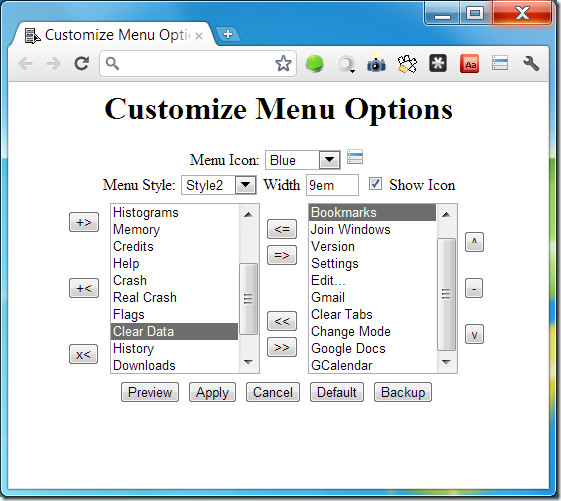
Komentarai